
오늘은 음악을 너무 좋아해서 음악 파일이 넘쳐나는 분들을 위한 포스팅을 해보겠습니다.
위의 사진은 저의 아이패드 화면을 캡처한 것입니다.
위에 쓰여있듯이 저의 아이패드에는 현재 6,281곡의 mp3 파일이 있습니다.
아이패드에 넣지 않은 곡들까지 하면 좀 더 됩니다.
'참고로 저는 초등학생 때부터 테이프도 정품만 사서 들어왔고,
성인이 돼서부터 CD를 모으기 시작해서 지금 모은 CD만 해도 400장은 넘게 있고,
CD를 사지 않은 곡들도 대부분은 음원사이트를 통해 구입한 합법적으로 음악을 듣는 사람입니다.
음원사이트에도 없고 CD도 못 구하는 앨범들은 대가 없이 다운로드한 것들도 솔직히 조금 있긴 하지만
그런 어쩔 수 없는 경우를 제외하곤 다 정상적으로 돈을 지불했습니다.'
이렇게 음악 파일들이 넘쳐나는데 음악들이 아티스트별로, 앨범별로, 장르별로 정리가 되어있지 않으면
음악 파일을 찾기가 아주 어려워집니다.

정리를 해야 이렇게 보기에도 좋습니다.

ZOOM이라는 단어로 시작하는
이 앨범 커버아트가 없는 mp3 파일들은 제가 레코더로 녹음한 파일들입니다.
지워야 할 파일들인데 아직도 있었네요.
이렇게 앨범 커버아트도 없고 태그도 정리가 되어있지 않으면 보기에도 안 예쁩니다.

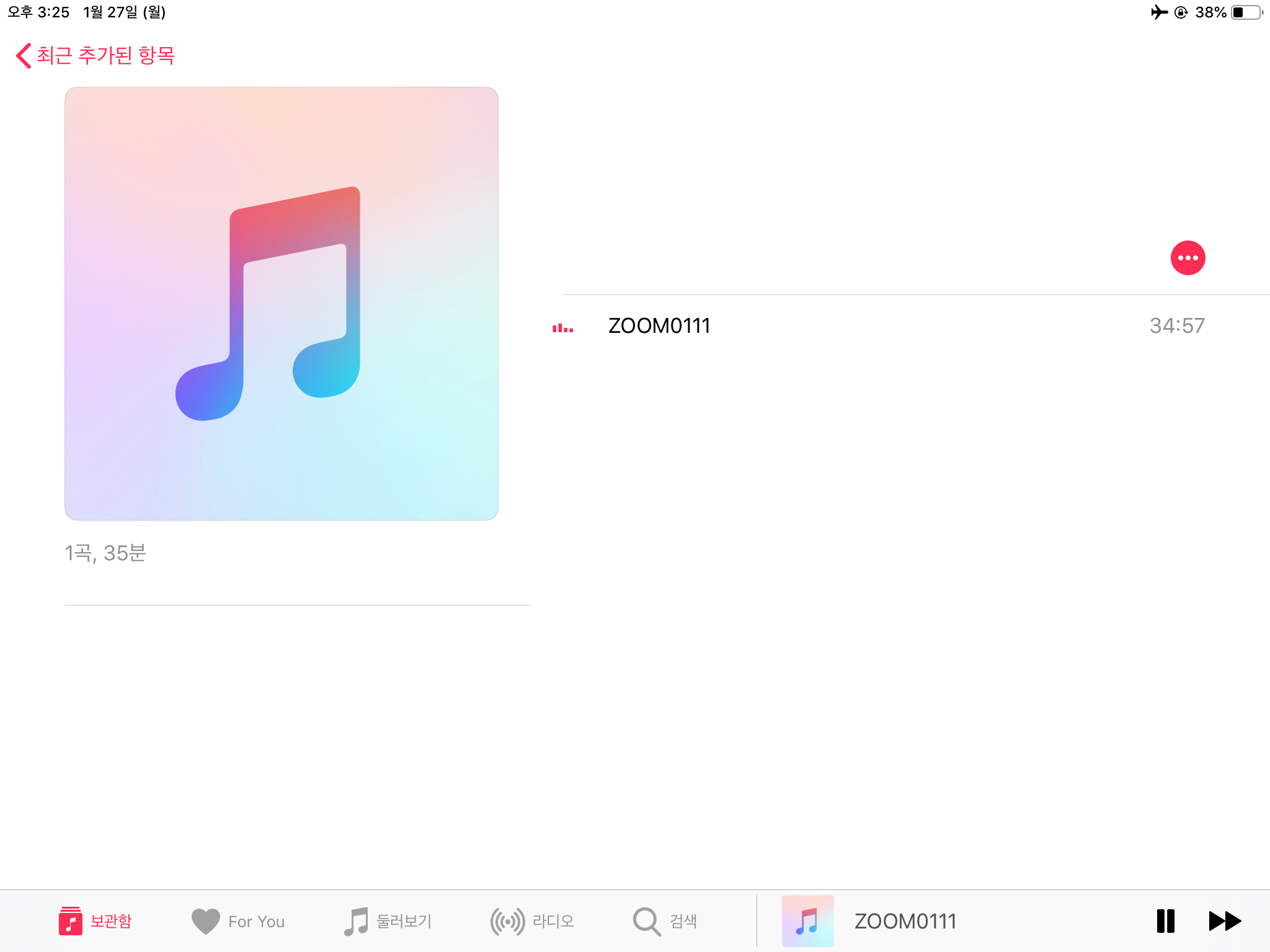
제대로 정리가 된 mp3 파일들을 재생하면 왼쪽처럼 보기에도 좋지만,
오른쪽처럼 앨범 커버아트도 없고, 아티스트 정보나 곡명, 앨범명, 장르, 년도 등이 정리가 되어있지 않으면
보기에도 참 심심하고.. 곡들이 많아질수록 찾기도 힘들겠죠.

이렇게 아티스트별로 정리도 되고,

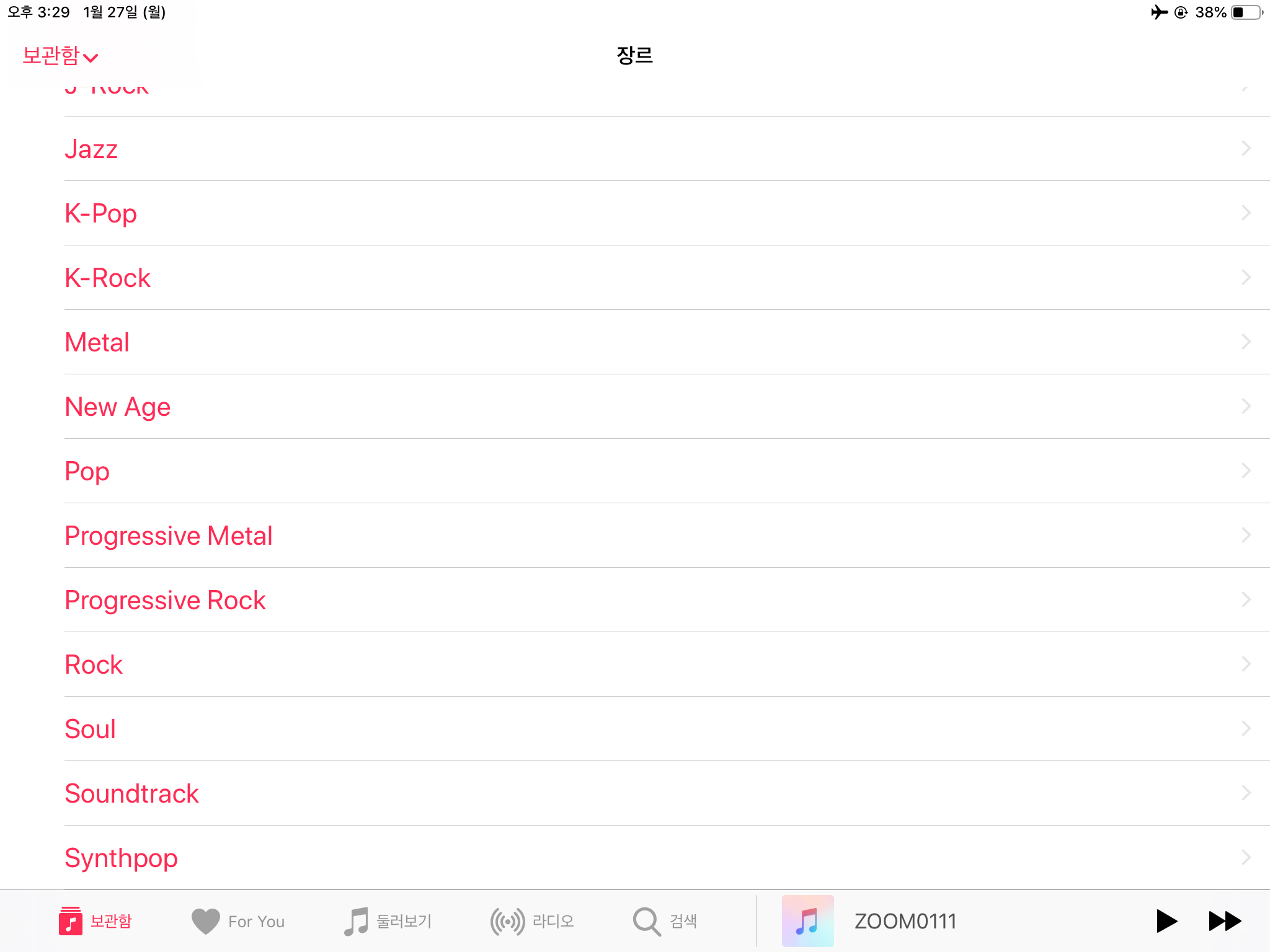
장르별로 음악을 찾아서 들을 수도 있습니다.
지금부터 이렇게 음악파일들을 보기 좋게 깔끔하게 정리할 수 있는 프로그램을 하나 소개하려고 합니다.
바로 태그 스캐너 TagScanner입니다.
태그 스캐너는 유행 타다가 어느 날 사라질 프로그램이 아닙니다.
저는 10년 이상을 계속 써오고 있는데, 여전히 계속 잘 관리가 되고 있는 프로그램이거든요.
태그 정리를 할 수 있는 프로그램은 많이 있습니다.
어플로 가능하기도 하고,
컴퓨터로 음악을 재생할 수 있는 프로그램에서도 태그 수정 기능을 제공하기도 하고,
아이튠즈에서도 가능합니다.
하지만, 저는 지금껏 여러 가지를 다 써봤는데,
태그 스캐너만큼 편하고, 오래 쓰고 있는 게 없습니다.
TagScanner - The Ultimate Tag Editor
TagScanner 6.1.2 TagScanner is a powerful tool for organizing and managing your music collection. It can edit tags of most modern audio formats, supports ID3v1/v2, Vorbis comments, APEv2, WMA and MP4(iTunes) tags. You can rename files according to informat
www.xdlab.ru
위의 링크로 들어가셔서 다운 받으시면 됩니다.
태그 스캐너 사용법

태그 스캐너를 실행했을 때의 화면입니다.
처음에는 태그를 수정할 파일들을 한꺼번에 선택해서 드래그해서 하얀 공간으로 끌어와주면 됩니다.

저는 이미 다 태그가 정리가 되어있는 상태입니다.

처음에는 이렇게 드래그해서 모든 파일들을 선택해준 다음에
아티스트명이나 앨범명, 발매한 년도와 장르 등.. 공통된 정보를 입력해줍니다.
그러고 나서 꼭 오른쪽 하단의 Save를 클릭해줍니다.
세이브를 하지 않고 다른 곳을 클릭해버리면 다 날아가버립니다.
트랙 번호와 곡명은 개별적으로 입력을 하고 세이브를 해주세요.
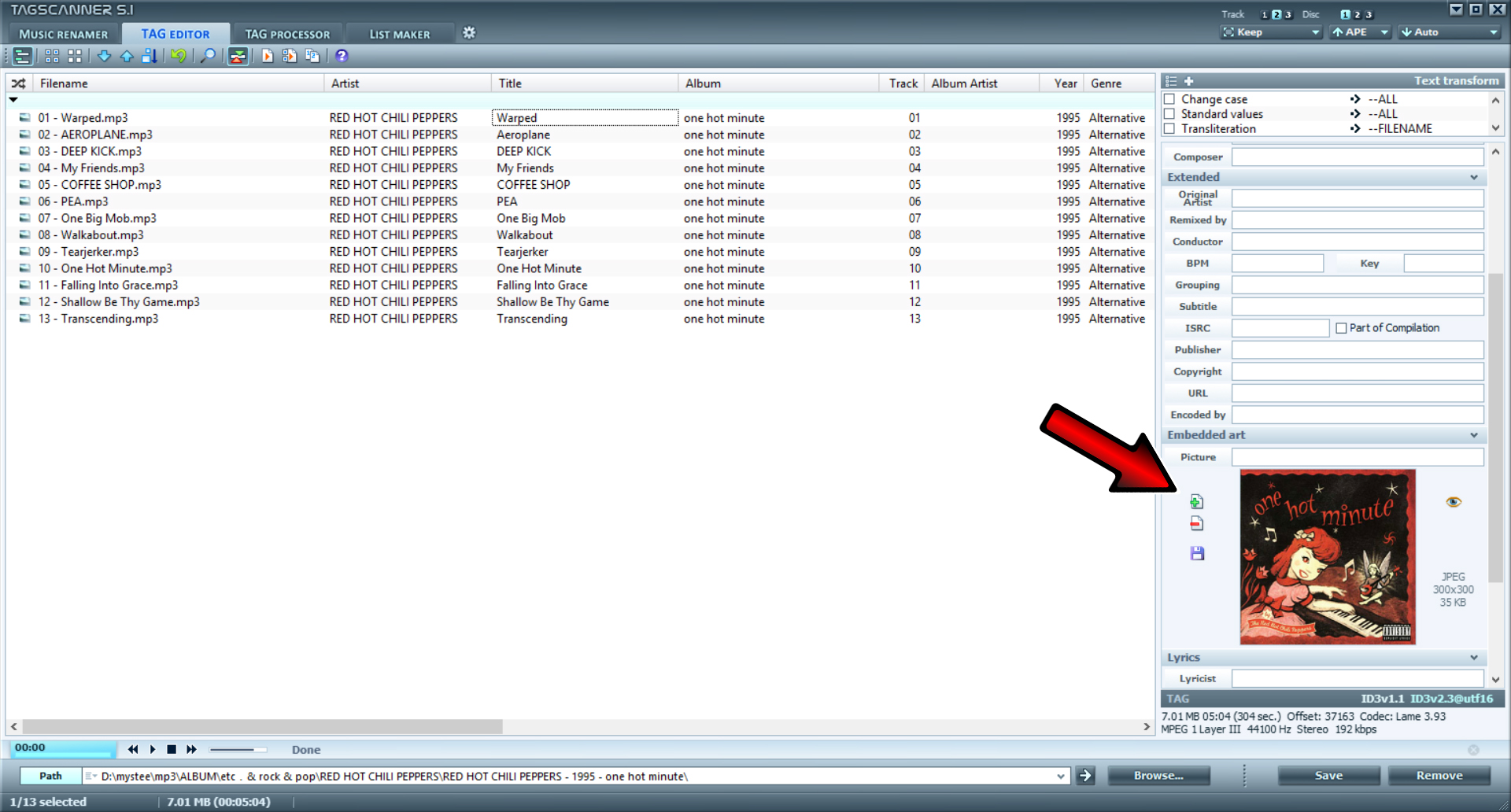
스크롤을 내리면 이렇게 앨범 커버아트를 저장할 수 있는 곳이 있습니다.
사진의 사이즈가 너무 크면, 그것도 mp3 파일의 용량에 포함이 되어버리기 때문에
사진의 용량을 최대한 줄여야 합니다.
제가 예전에는 수년 동안 위의 사진처럼 가로・세로 300픽셀로 커버아트를 수정해서 저장해왔는데,
요즘엔 기기들의 화면이 커져가는 걸 생각해서 400픽셀 정도로 하고 있습니다.

태그를 입력할 때,
아티스트 Artist란과 앨범 아티스트 Album Artist란이 있는데,
저는 평소에는 Artist란에 밴드명이나 뮤지션명을 입력하다가, (Album Artist에 쓰셔도 됩니다.)
토이 Toy (유희열)처럼 객원보컬들을 많이 쓰는 이런 앨범에는
Album Artist란에 토이의 이름을 입력하고,
Artist란에는 객원보컬들의 이름을 입력합니다.
음원사이트에서 받은 음악들은 대부분 이미 이런 태그들이 정리되어있는 상태이지만..
저는 그런 사이트들도 믿지 못하는 것이..
정보가 틀리게 입력되어 있는 경우가 너무 많습니다.
앨범명이 틀리게 입력되어 있거나,
장르가 납득하기 어려운 장르가 쓰여있는 경우도 많고,
특히 발매 연도가 틀려있는 경우가 은근히 많습니다.
그래서 저는 태그 정리는 무조건 직접 합니다.
도움이 되셨나요?
그러면 공감을 눌러주세요~ 굽신굽신
그럼 오늘의 포스팅은 여기서 마치겠습니다.
이 글이 도움이 됐다면 하단의 ♡ 공감 버튼을 꾹 눌러서
빨간 하트♥로 만들어주세요.
(비로그인도 가능합니다!!)
지인에게 보여주고 싶은 글이었다면
공감 버튼 옆을 클릭해서 SNS에 공유해주세요.
댓글은 블로그 운영에 큰 힘이 됩니다.
'blogger mystee > 꿀팁' 카테고리의 다른 글
| 삼성화재 다이렉트 자동차보험 만기시, 재가입 방법 (feat. 스쿠터 보험료 가장 싼 곳) (9) | 2020.02.10 |
|---|---|
| 오오시마테루 大島てる, 일본에서 귀신이나 심령 현상이 나타나는 집이나 호텔을 피하게 도와주는 사이트 (6) | 2020.01.30 |
| KR모터스 스쿠터 델리로드, 시동이 자꾸 꺼질 때 스스로 RPM 조절하는 방법 (15) | 2020.01.23 |
| 카카오톡 8.7.1 업데이트 새로운 기능 소개 (2) | 2020.01.18 |
| 구글 애드센스 수익, 매달 100만원을 벌기 위해서는? (43) | 2019.12.15 |




댓글